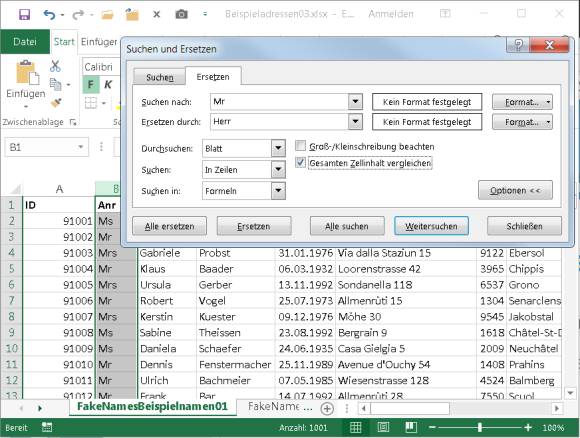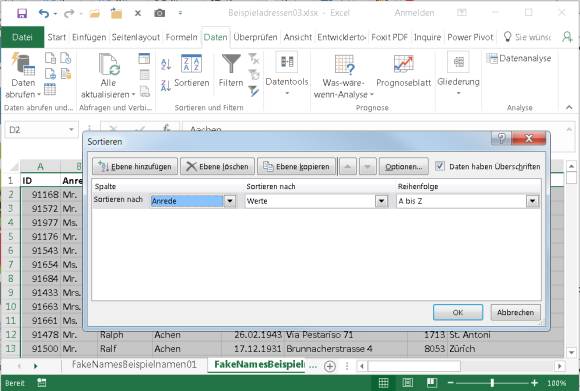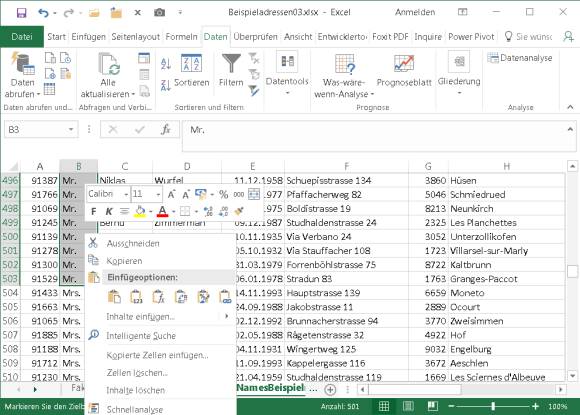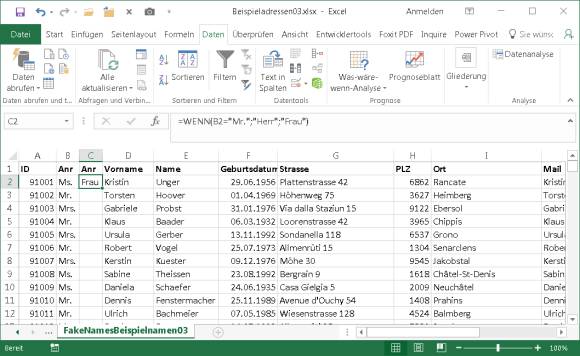Tipps & Tricks
23.04.2018, 06:00 Uhr
Excel-Übung: englische Anrede durch deutsche ersetzen
In einer Liste sollen Sie die englischen Anreden Mr., Mrs. und Ms. möglichst einfach durch Herr und Frau ersetzen. Hier gleich drei Lösungswege inkl. möglichen «Fails».
Sie haben vom englischsprachigen Hauptsitz die Liste der Deutschschweizer Kundschaft bekommen. Nun sollen Sie via Excel die Anrede eindeutschen. Dass «Mr.» zu «Herr» wird, ist klar. Aber es sollen auch «Mrs.» und «Ms.» zu «Frau» werden.
Lösung: Excel bietet Ihnen für Mutationen in mehreren Datensätzen mehrere mehr oder weniger clevere Möglichkeiten. Wir zeigen Ihnen hier gleich drei davon – und was schon bei einfachen Dingen schiefgehen kann.
Möglichkeit 1: Suchen/Ersetzen
«Suchen nach Mr., ersetzen durch Herr – fertig!». Das ist noch recht naheliegend. Aber das kann fürchterlich ins Auge gehen.
- «Fail»-Möglichkeit 1: Falls Sie einfach im ganzen Blatt alle «mr» durch «Herr» ersetzen, erwischen Sie auch Namen, in denen zufällig ebenfalls die Zeichenfolge vorkommt. Sie sollten Suchen/Ersetzen-Operationen also immer auf genau die Spalte beschränken, die Sie bearbeiten wollen. Markieren Sie darum die zu behandelnde Spalte, bevor es im Reiter Start via Suchen und Auswählen zu Ersetzen geht.
- «Fail»-Möglichkeit 2: Die besteht besonders, falls die Anreden in der britischen Schreibweise gehalten sind, nämlich ohne Punkt. Wenn Sie das nicht berücksichtigen, dann werden Sie auch das «Mr» im Feld «Mrs» versehentlich durch «Herr» ersetzen. Damit Sie nicht plötzlich anstelle der «Mrs» viele «Herrs» haben, aktivieren Sie Gesamten Zellinhalt vergleichen.
- «Fail»-Möglichkeit 3: Leerzeichen! Nicht immer sind Daten, die Sie erhalten, korrekt erfasst. Sollten hinter manchen Anreden noch Leerzeichen stehen, sehen Sie die nicht. Ein «Mrs » mit Leerzeichen würde mit Gesamten Zellinhalt vergleichen nicht ersetzt. Das Feld bliebe unangetastet. Greifen Sie deshalb nach dem Ersetzen der drei Anreden unbedingt zum Tipp am Ende des Artikels, damit Sie solche Ausreisser noch entdecken.
Möglichkeit 2: Sortieren plus Kopieren/Einfügen
Gar keine so schlechte Idee, sofern es nicht gerade mehrere Tausend Zeilen sind! Gehen Sie im Reiter Daten zu Sortieren und wählen Sie das Feld Anrede. Klicken Sie auf OK, dann haben Sie erst alle Mr., dann alle Mrs. und zum Schluss alle Ms. untereinander.
Ändern Sie den obersten «Mr.» zu «Herr». Kopieren Sie das Feld mit Ctrl+C (Strg+C). Klicken Sie den zweitobersten Mr. an, scrollen Sie in der Liste herunter, bis die ersten Mrs. erscheinen. Drücken und halten Sie die Shift-Taste (Umschalt-Taste), klicken Sie den letzten Mr. an und lassen Sie die Shift-Taste wieder los. Jetzt sind alle Mr. markiert. Klicken Sie mit rechts auf einen davon und wählen Sie im Kontextmenü bei den Einfügeoptionen gleich das erste Icon für Einfügen.
Voilà, jeder Mr. ist zu einem Herr geworden. Machen Sie es nun genau gleich mit den Mrs. und den Ms., bei denen Sie «Frau» einfügen.
Möglichkeit 3: eine Formel
Excel-Nerds werden eher zu einer Hilfsspalte und einer Formel greifen.
Fügen Sie neben der englischen Anredespalte eine leere Hilfsspalte ein; das ist z.B. Spalte C, die englischen Anreden stehen in Spalte B. In der obersten Zelle der neuen Hilfsspalte tippen Sie diese einfache Formel ein:
=WENN(B2="Mr.";"Herr";"Frau")
=WENN(B2="Mr.";"Herr";"Frau")
Dies bedeutet: «Wenn in B2 Mr. steht, dann schreibe Herr – und sonst schreibe Frau». Ziehen Sie die Formel herunter – und Sie haben die neue Anrede in einer Hilfsspalte. Markieren Sie die Spalte, kopieren Sie diese, markieren Sie die englische Anredespalte und wählen Sie nach einem Rechtsklick darauf Inhalte einfügen/Werte. Die neuen Anreden werden in die Originalspalte eingefügt. Die Hilfsspalte mit der Formel können Sie nun wieder löschen. Aber Vorsicht – siehe «Fail»-Möglichkeit.
«Fail»-Möglichkeit: Hier haben wir wieder das Problem, dass Excel das tut, was Sie ihm sagen – und nicht das, was Sie von ihm wollen. Wenn fälschlicherweise eine andere Anrede steht (etwa ein Titel statt einer Anrede, z.B. «Dr.») oder wenn einige der Zellen wieder Leerzeichen enthalten («Mr. » statt «Mr.»), dann wird diesen automatisch «Frau» zugewiesen, weil dies in den «sonst»-Fall fällt.
Tipps: Beim Einsatz der Suchen/Ersetzen- und der Formel-Methode bereinigen Sie darum die Datensätze am besten vorher. Hierbei hilft auch der Artikel «Excel: Daten aufräumen».
Egal, welche Methode Sie zum Ändern mehrerer Einträge gleichzeitig verwendet haben; das Auge enthüllt bestimmt noch Fehleingaben. Sowohl vor als auch nach dem Ersetzen der Anrede sortieren Sie die Datensätze nach Anrede und scrollen Sie einmal durch die Liste, während Sie ein Auge auf die Anredespalte werfen. So entdecken Sie bestimmt noch Ausreisser, in denen nochmals eine andere Anrede steht – oder gar keine.
Kommentare
Es sind keine Kommentare vorhanden.